Edge浏览器bing搜索显示连接不为专用连接地址怎么解决?
我们在日常使用浏览器的时候都会选择电脑自带的Edge浏览器,但是近期不少的用户们在使用的过程中遇到了网页打不开的情况,那么Edge浏览器bing搜索显示连接不为专用连接地址怎么解决?用户们可以直接的找到安全性一栏,然后来进行操作就可以了。下面就让本站来为用户们来仔细的介绍一下具体要怎么解决吧。
Edge浏览器bing搜索显示连接不为专用连接地址怎么解决?
方法一(简单粗暴):
进入edge设置,找到安全性一栏,把这部分功能都关闭,再在网站权限处阻止权限“位置”,重启浏览器即可正常访问原先报错的网站。(这个方法是否管用和管用多长时间不确定)
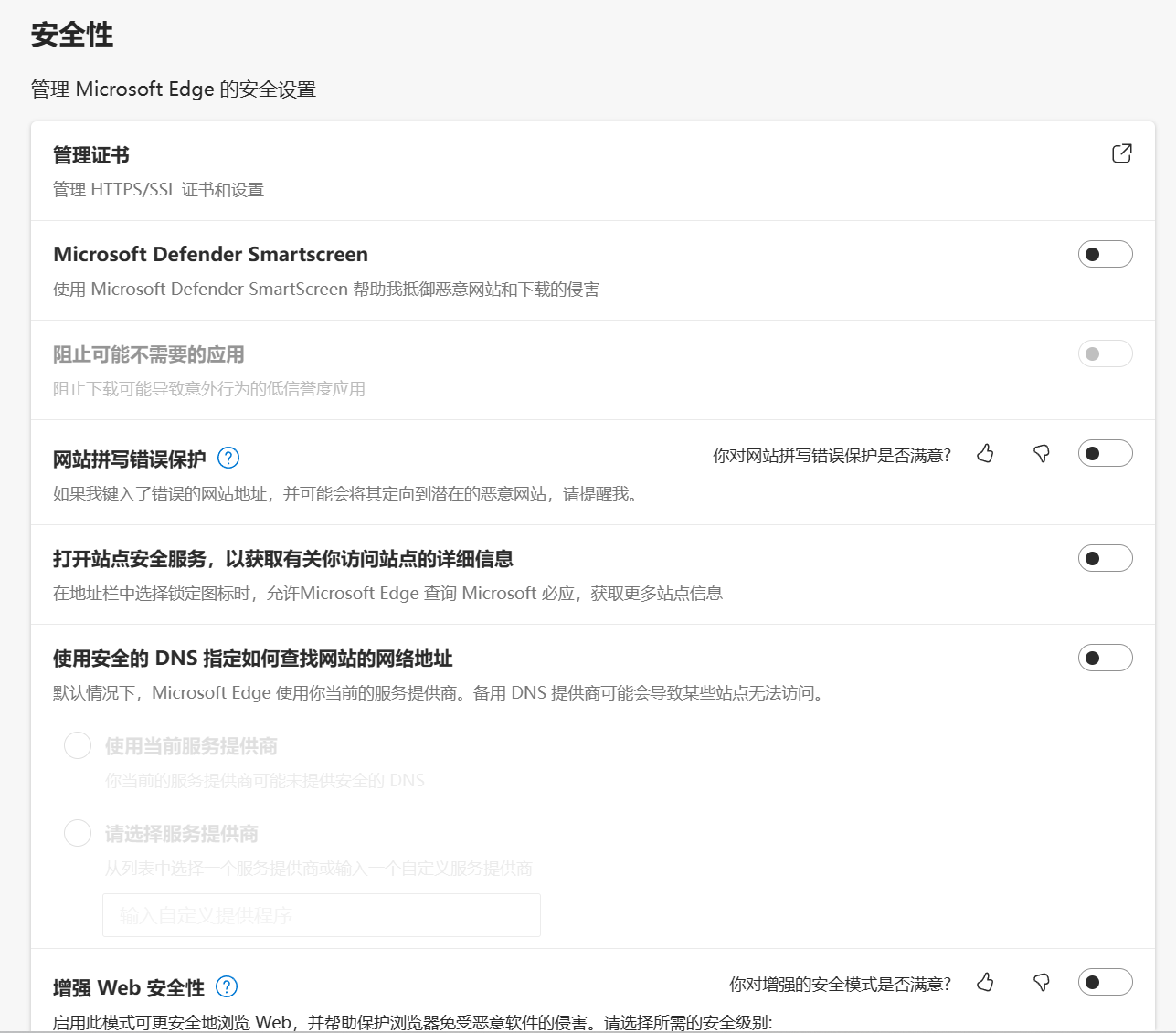
方法二:
1、调整键盘为英文输入状态,刷新一下页面,鼠标点击当前页面任意位置,然后依次按键:thisisunsafe。
2、按完上面的按键,页面会自动刷新,然后就可以正常访问了。
方法三:
1、打开电脑上的浏览器。

2、打开一个网站,提示了‘你的连接不是专用连接’的错误,进入不了网站。
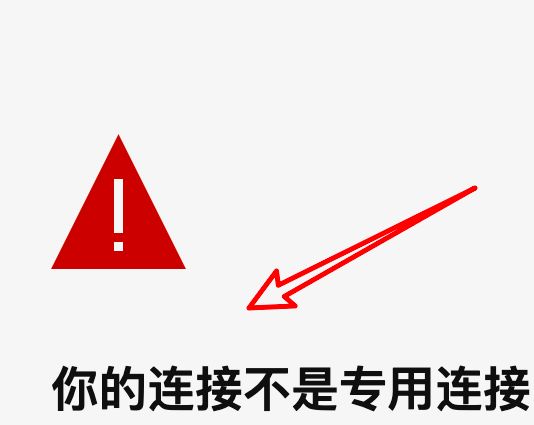
3、我们发现上方地址的网址是红色的,提示了不安全,其实这是你访问的https网站的证书有问题导致的。
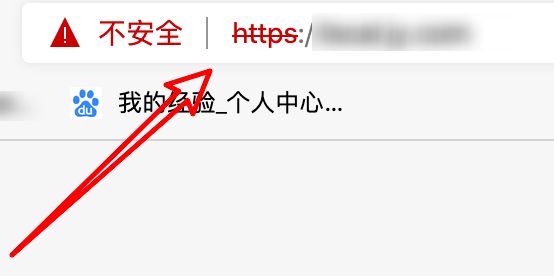
4、如果你有把握,认为你访问的网站是安全的网站,我们可以点击页面下方的高级按钮。
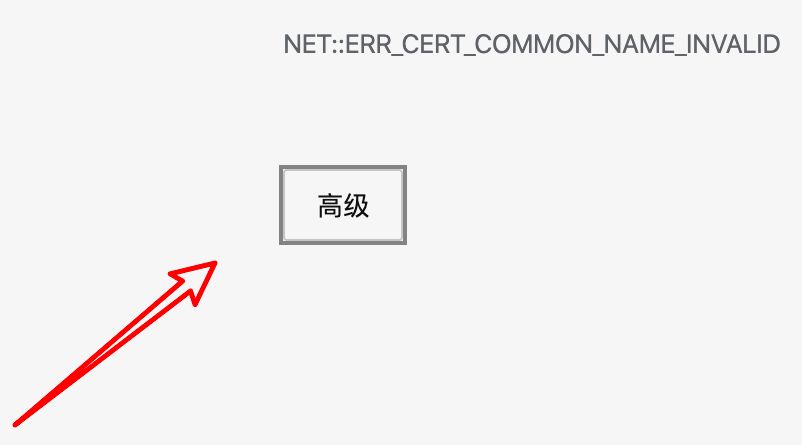
5、然后点击这里的继续访问连接。
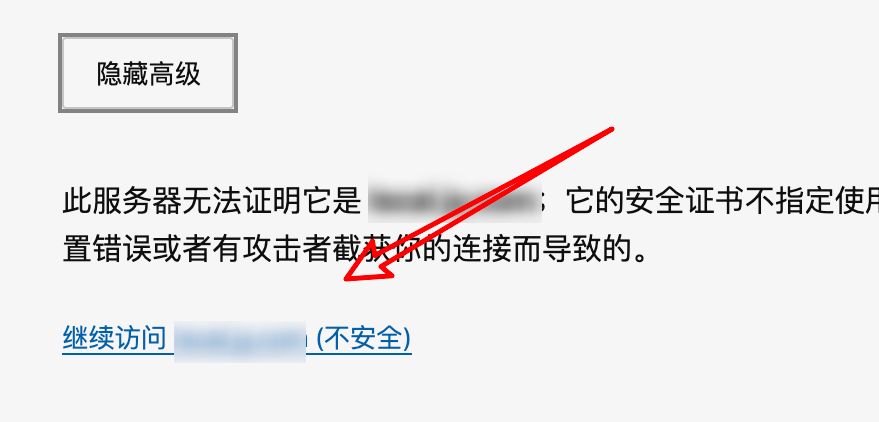
6、点击后,就能正常打开页面了,虽然地址栏还是显示红色,但不影响打开页面的。
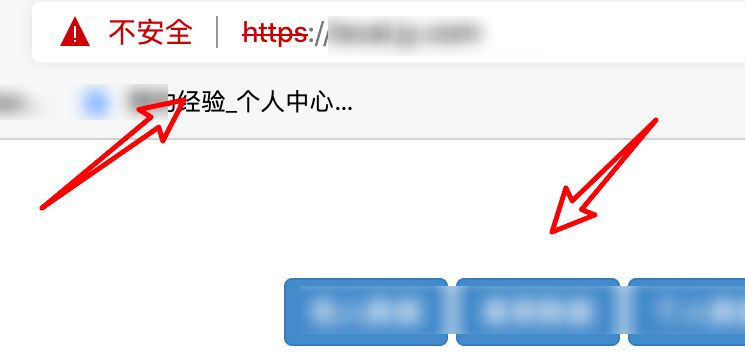
相关文章
- Win11 搜索点链接不再跳 Edge,Edge 更新暗示将尊重默认浏览器
- 微软 Edge 浏览器 139 新版发布!更新内容一览
- edge安装第三方插件要避开哪些坑?简单4步教你安装插件
- win10系统Edge浏览器出现乱码怎么办?win10系统Edge浏览器乱码修复教程
- windows10 Edge浏览器导入收藏夹的技巧
- Windows10系统如何卸载edge浏览器?
- Windows10中的EDGE浏览器怎么开启Cortana小娜
- 卸载Edge浏览器提示错误代码0x800f0922解决方法
- edge浏览器同步功能怎么设置?edge浏览器同步功能的设置方法
- Edge浏览器开机自动弹出网页怎么关闭?
系统下载排行榜71011xp
【纯净之家】Windows7 64位 全新纯净版
2番茄花园 Win7 64位 快速稳定版
3【纯净之家】Windows7 SP1 64位 全补丁旗舰版
4JUJUMAO Win7 64位 最新纯净版
5【纯净之家】Windows7 32位 全新纯净版
6【纯净之家】Win7 64位 Office2007 办公旗舰版
7【雨林木风】Windows7 64位 装机旗舰版
8【电脑公司】Windows7 64位 免费旗舰版
9JUJUMAO Win7 64位旗舰纯净版
10【深度技术】Windows7 64位 官方旗舰版
【纯净之家】Windows10 22H2 64位 游戏优化版
2【纯净之家】Windows10 22H2 64位 专业工作站版
3【纯净之家】Windows10 企业版 LTSC 2021
4【纯净之家】Windows10企业版LTSC 2021 纯净版
5【深度技术】Windows10 64位 专业精简版
6联想Lenovo Windows10 22H2 64位专业版
7JUJUMAO Win10 X64 极速精简版
8【雨林木风】Windows10 64位 专业精简版
9深度技术 Win10 64位国庆特别版
10【纯净之家】Win10 64位 Office2007 专业办公版
【纯净之家】Windows11 23H2 64位 游戏优化版
2【纯净之家】Windows11 23H2 64位 纯净专业版
3风林火山Windows11下载中文版(24H2)
4【纯净之家】Windows11 23H2 64位 企业版
5【纯净之家】Windows11 23H2 64位 中文家庭版
6JUJUMAO Win11 24H2 64位 专业版镜像
7【纯净之家】Windows11 23H2 64位专业精简版
8【纯净之家】Windows11 23H2 64位 纯净家庭版
9Windows11 23H2 64位 官方正式版 V22631.6199
10JUJUMAO Win11 24H2 64位 精简版镜像
深度技术 GHOST XP SP3 电脑专用版 V2017.03
2深度技术 GGHOST XP SP3 电脑专用版 V2017.02
3Win7系统下载 PCOS技术Ghost WinXP SP3 2017 夏季装机版
4番茄花园 GHOST XP SP3 极速体验版 V2017.03
5萝卜家园 GHOST XP SP3 万能装机版 V2017.03
6雨林木风 GHOST XP SP3 官方旗舰版 V2017.03
7电脑公司 GHOST XP SP3 经典旗舰版 V2017.03
8雨林木风GHOST XP SP3完美纯净版【V201710】已激活
9萝卜家园 GHOST XP SP3 完美装机版 V2016.10
10雨林木风 GHOST XP SP3 精英装机版 V2017.04
热门教程
装机必备 更多+
重装工具





